[İndir] Windows 10 için Realtek Kart Okuyucu Sürücüsü
Yayınlanan: 2020-11-03Bu, Realtek Kart Okuyucu Sürücüsünü indirmenin en kolay yöntemlerini içeren başvuru kılavuzunuzdur. Tüm ayrıntıları aşağıda derinlemesine okuyun!
Verilerimizi güvende tutmak ve çok fazla depolama alanı boşaltmak için her zaman depolama kartını kullanırız. Şüphesiz bunu herkes yapıyor. Ancak, çoğu durumda hafıza kartının içeriğini görüntülemek istediğiniz halde kartta yalnızca gerekli dosyalar görüntüleniyor. Peki, neden olduğunu biliyor musun? Kart okuyucu sürücüleri nedeniyle böyle oluşur. Bilgisayar ve kart arasında etkin iletişimi sağlayan temel bileşendir.
Bu sorunu gidermek için yapabileceğiniz şey yalnızca en son kart okuyucu sürücüsünü indirmektir. Bu nedenle, bu kaleme Realtek Card Reader sürücüsünü indirmenin yolları dahil değildir. Sorunu çözmek için çözümlerin farkında olmadan önce, aynı nedenleri bilmek oldukça iyidir.
Realtek Kart Okuyucu Sürücüsünü İndirmenin ve Güncellemenin En Hızlı Yolu
En son Realtek PCIE Card Reader sürücüsü Windows 10'u çok fazla çaba harcamadan edinmek istiyorsanız, Bit Driver Updater'ı kullanabilirsiniz. Dünya çapında milyonlarca Windows kullanıcısının güvendiği en yetkin sürücü güncelleme ve onarım yazılımlarından biridir. İndirmesi tamamen ücretsiz olduğu için bu programın dikkate değer özelliklerini ve işlevlerini kendiniz keşfedebilirsiniz.
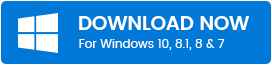
Realtek Kart Okuyucu Nedir?
Yani, temel olarak, Realtek, yonga setini dünya çapında tasarlayan ve satan yonga seti üreticisidir . Genel olarak, iletişim kanalları, bilgisayar çevre birimleri ve çoklu ortam için IC'leri üretir. Ayrıca, ses aygıtları genellikle bilgisayarın ana kartlarında algılanır. Realtek Card Reader, bilgisayarlardaki dijital kameraların ortam kartlarını okumak için kullanılan bir kart okuyucudur.
Windows 10 için Realtek Kart Okuyucu Sürücüsü Nasıl İndirilir
Realtek Kart Okuyucunuz Windows 10'da çalışmıyor veya görünmüyorsa , sürücülerini en son sürümlere güncellemeniz gerekir. Aşağıda bu görevi birkaç dakika içinde yapmanın en iyi yolları verilmiştir. Öyleyse başlayalım!
1. Yol: Realtek Card Reader Driver'ı Resmi web sitesi üzerinden indirin ve yükleyin
Windows 10 için Realtek Card Reader Driver'ı indirmenin, kurmanın ve güncellemenin en güvenli ve güvenilir yollarından biri, resmi web sitesidir. Sürücüyü resmi web sitesi aracılığıyla güncellemek için aşağıda listelenen adımları izleyin!
Adım 1: - Resmi Realtek web sitesine gidin.
Adım 2:- Ardından, pencerenin en sol üst köşesindeki üç satırı bulacaksınız, üzerine tıklayın.
Adım 3:- Bundan sonra, görünen listeden İndirilenler sekmesini seçin ve genişletin. Ayrıca, şimdi ekranda sunulan seçeneklerden Bilgisayar Çevre Birimleri IC'lerini seçin.
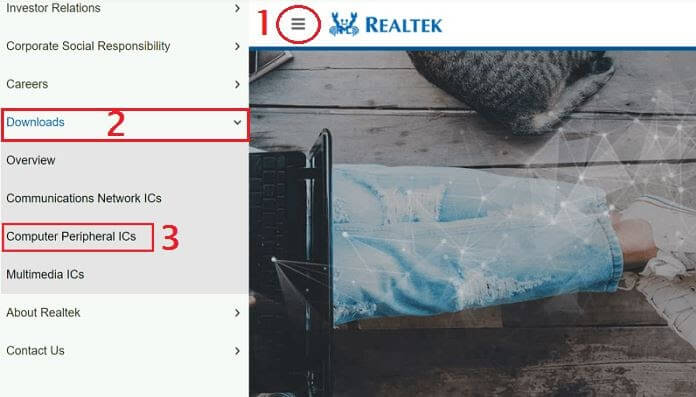
Adım 4:- Şimdi, Ürün Yelpazesini genişletmeniz gerekiyor, bu yüzden üzerine tıklayın.
Adım 5:- Görüntülenen açılır listeden Kart Okuyucu Çözümlerini seçin.
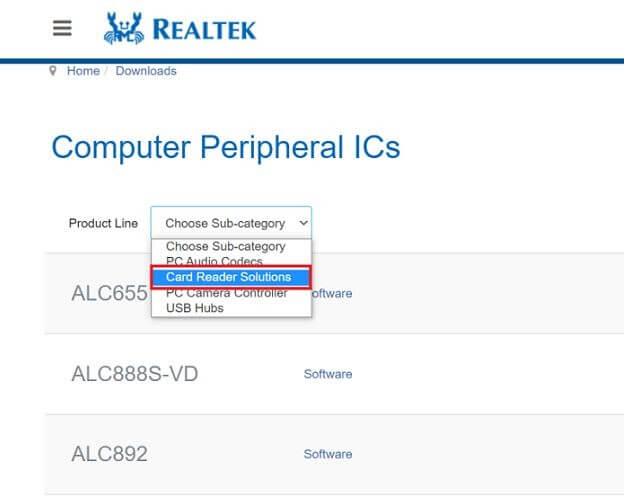
Adım 6: - Ardından, Yazılım seçeneğine tıklayın.
Adım 7:- Şimdi, indirme simgesini göreceksiniz, sürücü kurulum dosyasını almak için üzerine tıklayın.
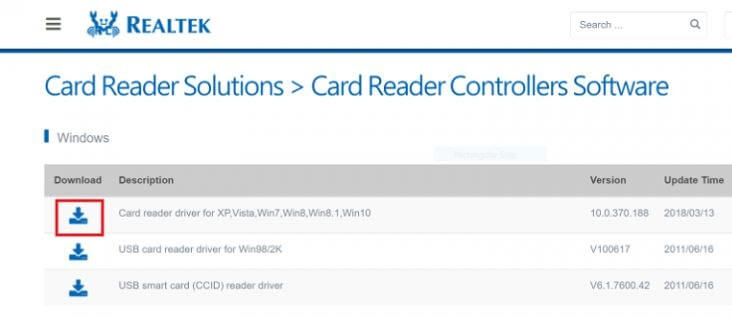
Sürücü kurulum dosyası başarıyla indirildiğinde, ekranda görünen talimatları uygulayın.

Ayrıca Okuyun: Windows 10/8/7 için Epson Yazıcı Sürücülerini İndirin
2. Yol: Aygıt Yöneticisi'ni kullanarak Realtek Card Reader Driver'ı İndirin, Kurun ve Güncelleyin
Realtek Card Reader sürücüsünü manuel olarak güncellemenin başka bir yolu da Aygıt Yöneticisi'dir. Windows, sürücüleri kolayca güncellemenizi ve yüklemenizi sağlayan Aygıt Yöneticisi gibi yerleşik bir yardımcı program sunar. Yapmanız gereken aşağıda paylaştığım adımlarla özetlemek;
Adım 1:- Win simgesine sağ tıklayın ve Aygıt Yöneticisi'ni arayın.
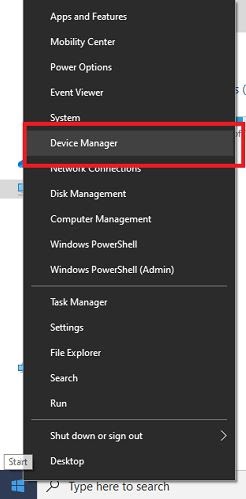
Adım 2: - Bulduktan sonra üzerine tıklayın.
Adım 3:- Bundan sonra, Disk Sürücülerine tıklayın ve genişletin.
Adım 4:- Şimdi, Realtek Kart Okuyucu Sürücünüze sağ tıklayın ve listeden Sürücüyü güncelle seçeneğini seçin.
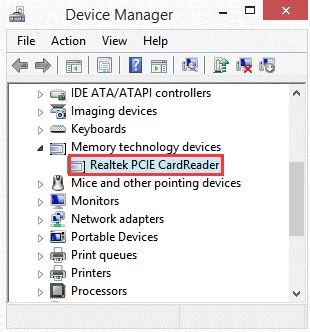
Adım 5: - Daha sonra, sunulan seçenekten, nihai varış noktasına ilerlemek için ilkini seçin.
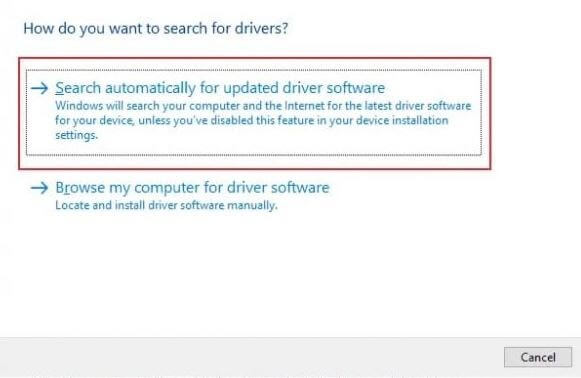
Son olarak, yeni güncellemeleri almak için bilgisayarınızı yeniden başlatın.
Devamını Okuyun: Windows için HP Web Kamerası Sürücülerini İndirin, Yükleyin ve Güncelleyin
3. Yol: Realtek Card Reader Driver'ı Bit Driver Updater kullanarak Otomatik Olarak İndirin (Tavsiye Edilen)
Realtek Card Reader sürücü indirmesini birkaç kelimeyle gerçekleştirmenin en pratik yollarından biri Bit Driver Updater'ı kullanmaktır. Kuşkusuz, yukarıdaki yöntemler idealdir ancak iyi miktarda teknik bilgi gerektirir. Ve her ihtimale karşı, acemi iseniz, yukarıdaki manuel yaklaşımlarla başa çıkmak zor olacaktır.
Bu nedenle, otomatik yaklaşım sizin için uygundur. Yapmanız gereken, Bit Driver Updater olan en değerli sürücü güncelleme yazılımına güvenmek. Yalnızca sürücüyle ilgili sorunları gidermekle kalmayıp aynı zamanda sistemin genel performansını da artıran bir araçtır. Bu muhteşem araçla Realtek Kart Okuyucu Sürücüsünü güncellemek için aşağıdaki kolay adımları uygulamanız yeterlidir.
Adım 1:- Bit Driver Updater'ı yükleyin
Adım 2:- Otomatik Tarama prosedürü tamamlanana kadar bekleyin.
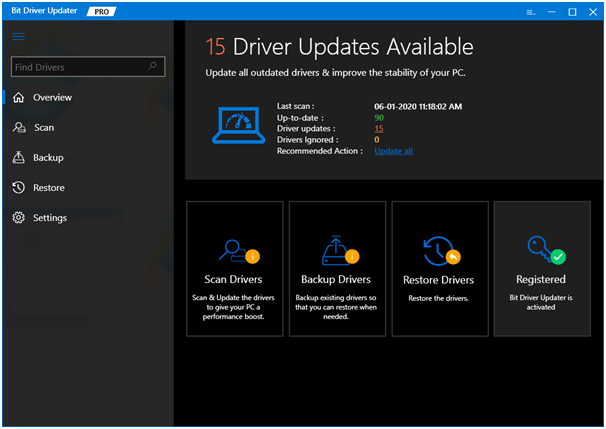
Adım 3: - Ardından, güncel olmayan sürücülerin listesini görüntüler, listeyi düzgün bir şekilde incelemeniz gerekir.
Adım 4:- Listeyi takip ettikten sonra, en son güncellemeleri yüklemek için Şimdi Güncelle seçeneğine tıklayın.
Windows 10 için Realtek Card Reader sürücüsünü Bit Driver Updater kullanarak güncellemek için izlemeniz gereken adımlar bunlardır. Ayrıca Bit Driver Updater, sık arızalar, BSOD hataları ve daha pek çok şey dahil olmak üzere Windows ile ilgili diğer sorunları da çözer. Böylece, tüm sorunlara hepsi bir arada nihai çözümdür. Bunun dışında Bit Driver Updater, tüm sürücüleri tek seferde güncelleme imkanı da sunar. Bu, tüm sürücüleri tek seferde güncellemek için Şimdi Güncelle yerine Tümünü Güncelle seçeneğine tıklayın. Harika aracı elde etmek için indirme sekmesi aşağıdadır!
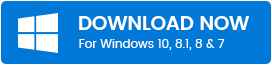
Windows 10 için Realtek Kart Okuyucu Sürücüsünü İndirin – [Bitti]
Bunlar, Realtek Card Reader Driver'ı anında indirip güncellemenin en pratik yollarıdır. Bu yazı sayesinde Realtek Kart Sürücüsü ile ilgili sorunlarınızı çözmeye çalıştık. Umarım artık Windows 10 için Realtek Kart Okuyucu sürücüsünü nasıl güncelleyeceğinizi ve kuracağınızı iyi biliyorsunuzdur.
Yine de, bunu yaparken herhangi bir sorunla karşılaşırsanız, tereddüt etmeyin ve aşağıdaki yorum kutusunda bizimle paylaşın. Sorununuzu çözmeye çalışacağımızdan emin olabilirsiniz.
Son olarak, her teknoloji haberini anında almak için Bültenimize abone olun. Sorularınızı çözmek için yakında başka bir ilgi çekici makaleyle geri döneceğiz, o zamana kadar bizimle meşgul kalın!
